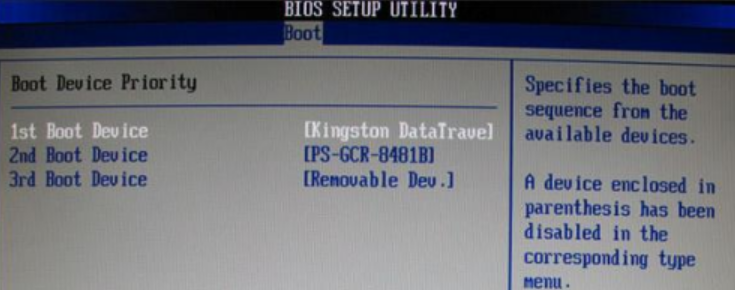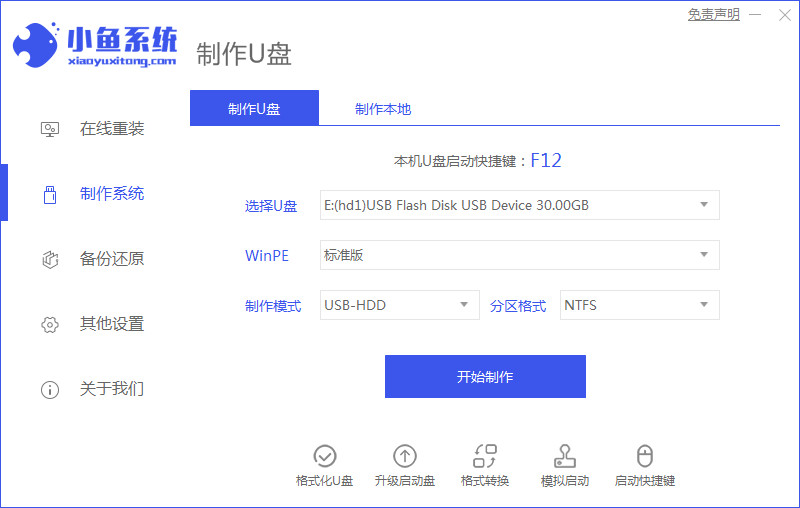大白菜u盘装系统win10教程
- 时间:2024年07月28日 06:48:41 来源:魔法猪系统重装大师官网 人气:2724
window10系统的快速启动速度和强大功能让其赢得了大批用户的青睐。安装window10系统的方式多样,但其中最流行的一种是利用U盘,如大白菜超级U盘装机工具。下面,让我们一起详细了解如何利用大白菜U盘安装window10系统。
所需工具/材料:
系统版本:window10系统
产品型号:华硕VivoBook14
软件版本:大白菜超级U盘装机工具
安装步骤:
大白菜U盘如何安装window10系统?
1.将U盘插入电脑,然后通过连续按下U盘启动快捷键,进入启动项设置,将U盘设置为开机首选。
2.接着,进入大白菜PE系统,选择“启动Win10 X64 PE(2G以上内存)”选项并确认。
3.在“映像路径”中选择镜像文件,并确定win10系统的安装位置,最后点击“执行”选项。
4.随后,在弹出的窗口中点击“是”。
5.等待win10系统安装完成,然后重启电脑,记得在此过程中拔掉U盘。
6.电脑重启后,会进入系统部署阶段,等待部署完成即可进入新系统。
1.插入U盘并设置其为开机首选;
2.选择“启动Win10 X64 PE(2G以上内存)”选项;
3.确定win10系统安装位置;
4.在弹出的窗口中点击“是”;
5.拔掉U盘;
6.等待系统部署完成并进入新系统。
以上就是大白菜U盘安装window10系统的方法。需要注意的是,此过程可能会因为硬件、软件或其他未知因素而出现变动,本文仅供参考。在任何情况下,我们都应遵循制造商的建议和指导,以确保操作的安全和有效性。我们还应该定期备份重要数据,以防数据丢失。
在完成上述操作后,您就可以享受到window10系统带来的便捷和高效。window10系统凭借其出色的性能和丰富的功能,无疑会成为您日常工作和娱乐的得力助手。祝您使用愉快!
如果您在安装过程中遇到任何问题,或者对window10系统有任何疑问,欢迎随时联系我们。我们的团队将竭诚为您服务,为您解答疑惑。
希望这篇指南能对您有所帮助。如果您觉得有用,请分享给您的朋友和家人,让更多的人受益。感谢您的支持和信任,我们期待与您再次相见!
大白菜u盘,大白菜u盘怎么装系统win10,装系统win10教程